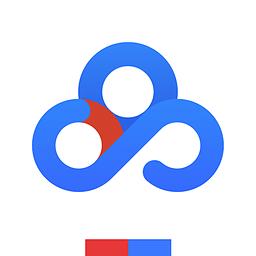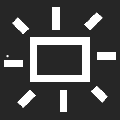WinSnap屏幕截图工具下载 v5.0.7免费版(64位)
- 软件大小:4.6M
- 栏目名称:图像浏览
- 运行环境:winXP,win7,win8,win10
- 软件语言:简体中文
- 软件类型:
- 软件授权:免费软件
- 更新时间:2019-06-11 21:31:37
- 下载次数:
软件简介
WinSnap汉化破解版是一款好用的屏幕截图软件,这款软件主要方便用户在桌面上进行截图操作,支持全屏、自定义或者只截取活动窗口等操作,同时还支持输出保存为主流的文件格式,除此之外,还拥有捕捉成功声音提示、预览捕捉图片、图像打英图像水英图
软件介绍
WinSnap汉化破解版是一款好用的屏幕截图软件,这款软件主要方便用户在桌面上进行截图操作,支持全屏、自定义或者只截取活动窗口等操作,同时还支持输出保存为主流的文件格式,除此之外,还拥有捕捉成功声音提示、预览捕捉图片、图像打印、图像水印、图像反色、图像翻转、图像旋转等功能,有需要的用户欢迎下载。

WinSnap安装教程
1、双击"Setup.exe",语言选择简体中文

2、点击OK出现软件的许可协议,选择我接受

3、选择要安装的组件,默认为完全安装

4、选择软件安装目标文件夹,默认为"C:Program FilesWinSnap"

5、点击安装就可以了
6、完成后将crack文件夹中的内容替换到安装目录就可以了
软件特色
1、灵活的屏幕捕捉功能
2、内置图像编辑器:箭头,矩形,文本注释
3、设计用于捕获 Windows Aero 的干净背景
4、支持透明度的 PNG 和 TIFF 图像格式
5、高级自动保存和自动复制选项
6、常规键盘和鼠标控制(打印屏幕更换)
7、可配置工具菜单中打开外部图像编辑器
8、小和快速的图像编辑器,比画图更小
9、多语言用户界面(基于Unicode)
主要功能
一、细致的屏幕捕捉效果
WinSnap在使用上十分方便,运行界面中直接设置了屏幕捕捉常用功能和一些图像效果选项,如:捕捉类别、被捕捉的图像的输出方式、颜色、阴影效果等。用户只需要轻轻一点就可以轻松的捕捉图像,而需要的效果也可以直接在软件界面上的被捕捉图像的缩略图中呈现出来,所见即所得。
启动软件的详细设置也十分便捷,只需用鼠标在缩略图框内单击一下,就可出现设置对话框,当然也可以使用快捷键"F2"。
与多数屏幕捕捉软件相比较,WinSnap在屏幕捕捉效果上略胜一筹。
在常用的窗口捕捉操作上,像snagit等屏幕捕捉软件在所捕捉窗口的圆角区域一般会出现一个小小的空白区域,很不美观。
而在WinSnap所捕捉的图像中,窗口的圆角处被很好地捕捉。
对一些不规则的窗口捕捉,在不添加任何效果的情况下,WinSnap和其它的屏幕捕捉软件在效果上无明显差别。
但是,如果分别给所捕捉的图像加上阴影等效果后差别就显而易见了。在WinSnap中,阴影效果是沿着不规则窗口生成的,而在对比的hyperSnap中,阴影却是沿着背景边缘生成,效果相差很多。
二、特有的"应用程序"捕捉模式
在屏幕捕捉中,有时需要一次捕捉运行于最前端应用程序的多个窗口,通常情况下要使用屏幕捕捉软件中的多窗口捕捉的功能,分别选择需要捕捉的窗口完成窗口捕捉。
WinSnap提供了独特的"应用程序"捕捉模式,能自动的捕捉到最前端应用程序的各个窗口,并生成一副屏幕截图。
在捕捉此类模式的屏幕截图时,需要先将被捕捉的软件置于最前端,在设置上将软件运行界面中的"捕捉类型"设置为"应用程序",也可以直接使用软件定义的快捷键进行窗口的捕捉。
三、多种方式的图像输出
对于所捕捉的屏幕图像,WinSnap提供了多种图像输出方式,可以复制到剪贴板或保存为一个图像文件,还可以直接通过E-mail将文件发送出去。软件支持将图像保存为BMP、JPEG、PNG、GIF和TIFF等格式文件。
软件还提供了对缩略图的输出,选择"文件"—〉"保存缩略图",对缩略图进行保存。需要注意的是保存同一个屏幕截图的缩略图的尺寸大小并不是固定的,其大小是随着保存时软件界面中缩略图的大小而进行相应的改变。
针对批量的捕捉屏幕图像工作, WinSnap提供了自动保存图像到磁盘的功能。
在"设置"对话框的"图像"标签页中钩选"自动保存图像到磁盘",设置默认的保存文件夹和图像保存格式。
文件名是自动生成的,文件名的设置可以使用"关键字-参数1-[参数2]"的格式,软件提供了三个实用的参数帮助文件名的生成,分别是:%DATE%(日期)、%TIME%(时间)和%NUM%(编号)。
比如:设置一个自动生成的包含日期和编号的文件名,就可以设置文件名的格式为:关键字-%DATE%-[%NUM%]。
四、实用多样的图像效果处理
WinSnap提供了多样的图像效果处理,如:颜色、阴影、轮廓、水印等。这些设置可以直接在软件运行界面中进行选择,而且在设置后,如无变化,则每次捕捉屏幕图像时都将采用这个设置。
1、颜色
在颜色选项上,WinSnap提供了四个选项:灰度级、褐色、反转色和关闭选项。
2、阴影
WinSnap设置了正片、负片和边框等阴影效果。
可以在"设置"对话框的"混合"标签页中的阴影选项中设置角度、间距、大小、颜色和透明度等参数。
3、其他选项
软件还提供了轮廓、水印、旋转和缩放选项。
轮廓是沿着屏幕截图边缘描绘的。轮廓的大小和颜色可以在"设置"对话框的"混合"标签页中的轮廓选项中进行设置。
如果想注明图像的版权,也可以轻松的在图像上添加上个性化的水印。
在"设置"对话框的"水印"标签页中可以对水印的图案、透明度、位置进行设置。
WinSnap可以对图像进行旋转处理,旋转的角度在"设置"对话框的"画布"标签页中进行设置。
软件还具有图像缩放功能。缩放方式分为按百分比调整的"调整缩放"和按固定的图像像素缩放的"适合图像大小"方式。对于要将多个捕捉图像缩放为一个固定尺寸的操作,选择"适合图像大小"的缩放方式是十分便捷的。
缩放的参数可以在"设置"对话框的"画布"标签页中进行设置。
五、快捷键的设置
WinSnap在图像捕捉和软件控制上都支持快捷键的操作。默认状态下,软件只是设置了图像捕捉的快捷键,用户可以根据使用习惯和实际情况设置快捷键组合。
在"设置"对话框的"热键"标签页中,用户可以设置快捷键组合。设置时,在要设置的快捷键值框上单击鼠标右键,在弹出的右键菜单中选择添加快捷键,也可以直接在键盘上按下相应的快捷键,生成组合。
更新日志
自动保存和递增的文件名的固定的问题
解析文件名包含点的固定的问题
保存文件时带有自定义 extesions 的固定的问题
更改自定义命令顺序的固定的问题
其他几个小的改进和 bug 修复
WinSnap 是一款完全免费的屏幕捕获软件,能够让您得心应手地捕获到需要的屏幕截图,软件具有设置捕捉前延时、自定义捕捉热键、图像文件自动按时间或模板命名、捕捉成功声音提示等强大功能。

- 更新语言:波斯语,法语,土耳其语;
- 修复了在Region捕获模式下启动时崩溃的问题;
- 其他一些小改进和错误修复;
– 更新语言:荷兰语,西班牙语;
– 初始窗口大小已更改为较小的大小;
– 一些其他小改进和错误修复;
– 语言:中文,丹麦语,法语,西班牙语,乌克兰语;
– 更改调整大小设置时修复了修改后的文档标志;
– 修正了空截屏文本的字体;
– 一些其他小改进和错误修复;
– 语言:阿拉伯语,中文,荷兰语,匈牙利语,韩语,斯洛文尼亚语;
– 修正笔阴影并保存阴影边界;
– 修复了“清除背景”选项的问题;
– 一些其他小改进和错误修复;

类似的软件
adberdr9.0中文版(pdf阅读器) 64位免费版
08-25txtFormat (文本管理软件)v2.09 绿色版
01-23小兵安装包制作工具(安装包制作软件)7.0 破解版
01-19NI LabView 2019下载 v19.0.0免费版 32位/64位 附安装教程
06-02八兜文档(文件资源管理平台) v1.0 官方版
03-02少爷SEO伪原创(文章伪原创软件)v1.0 破解版
03-11PDF Index Generator(PDF索引生成器) v3.1 破解版
11-30ip加速器(网速优化软件)
01-11防蹭网大师(wifi防蹭软件) v1.2.0.1011 免费版
11-18MAKA(HTML5网页制作软件) v2.2.3 免费版
02-23水印截图工具app下载 安卓版v1.0.0
12-09cad2008 64位下载
01-11KCleaner(系统清理软件)V10.7.1 便携版
02-22Pencil2D Animation(2D动画制作软件) v0.6.4 中文版
08-30Kernel Photo Repair(照片修复工具)v20.0 官方版
02-09转转大师阅读器(PDF阅读工具) v2.0.0.0 破解版
11-29心蓝12306订票助手(火车票网络订购软件) v1.0.0.3020 破解版
12-07adobe audition cs6汉化补丁下载
10-08PicPick屏幕截图软件下载
03-24截图OCR识字工具下载
03-18
猜您喜欢
- 2
- 4
- 5
- 10